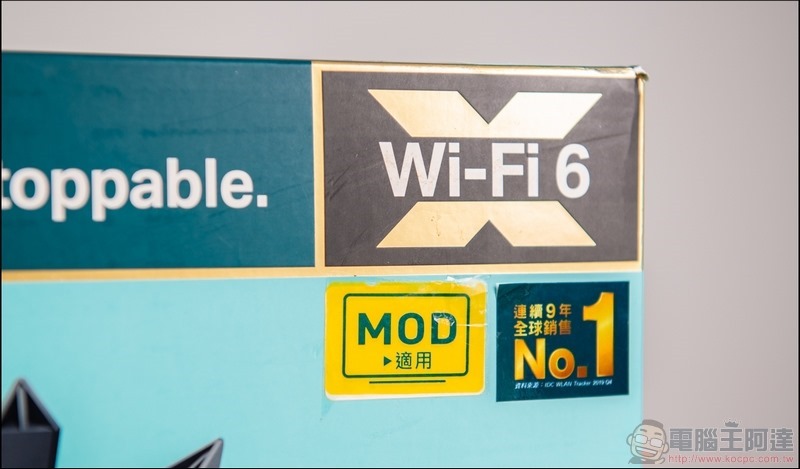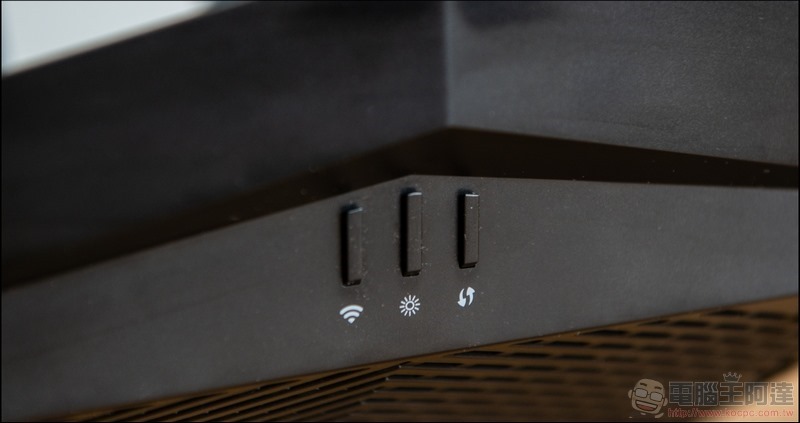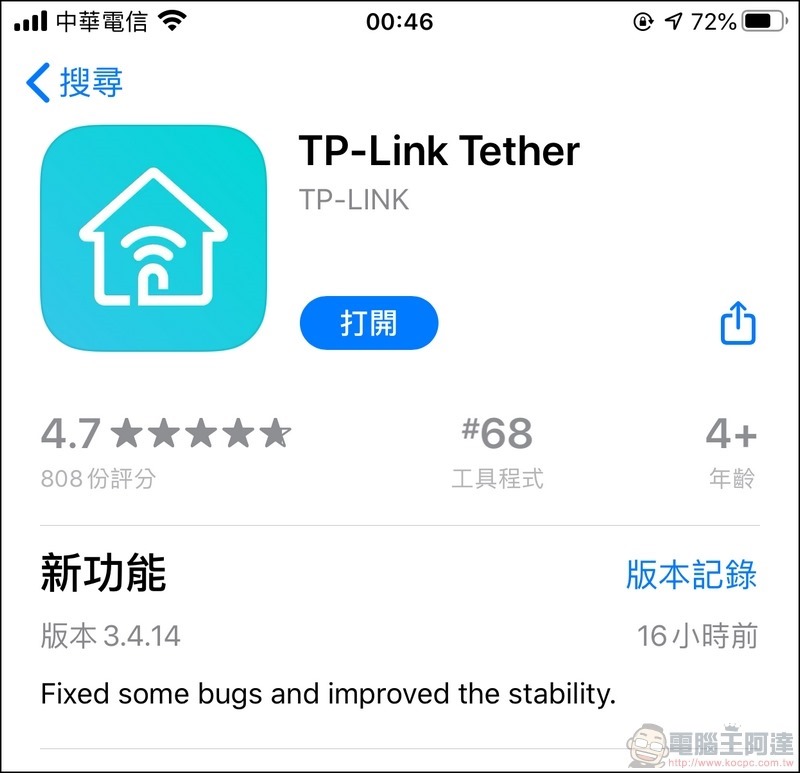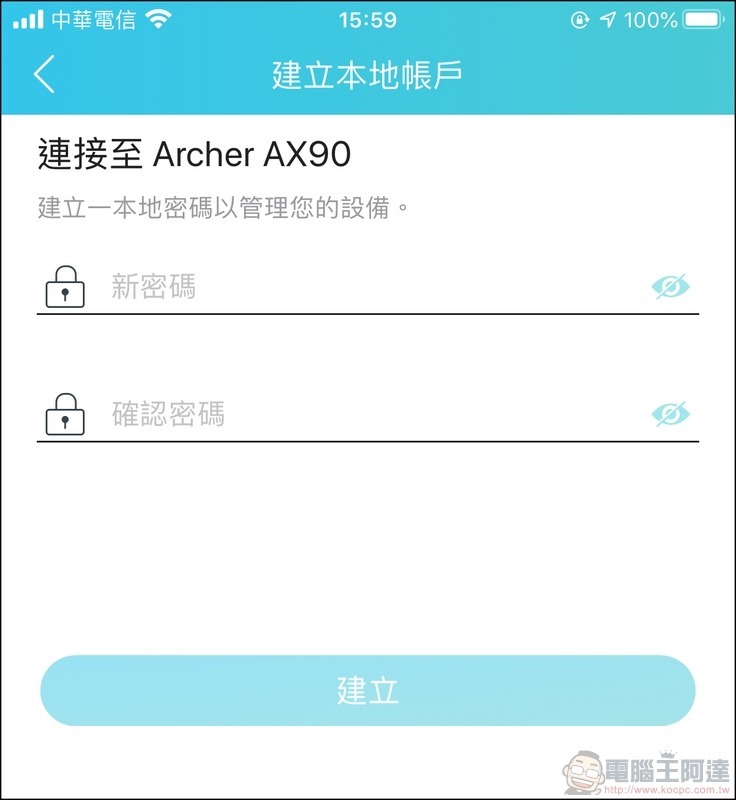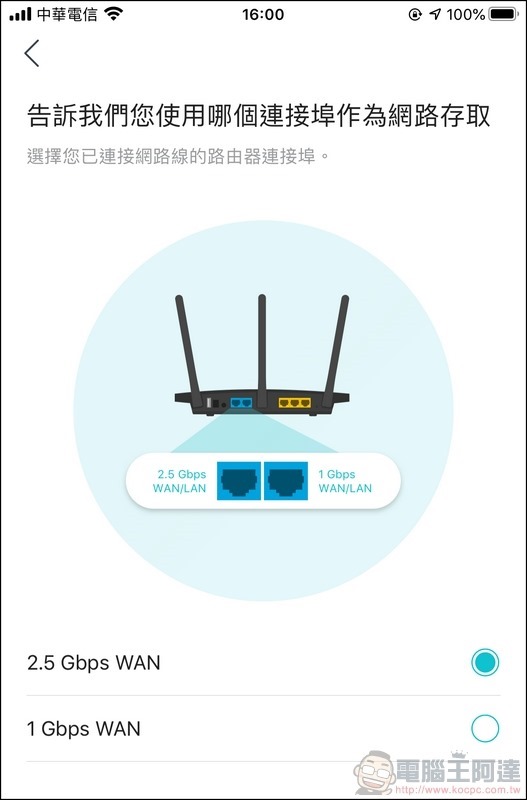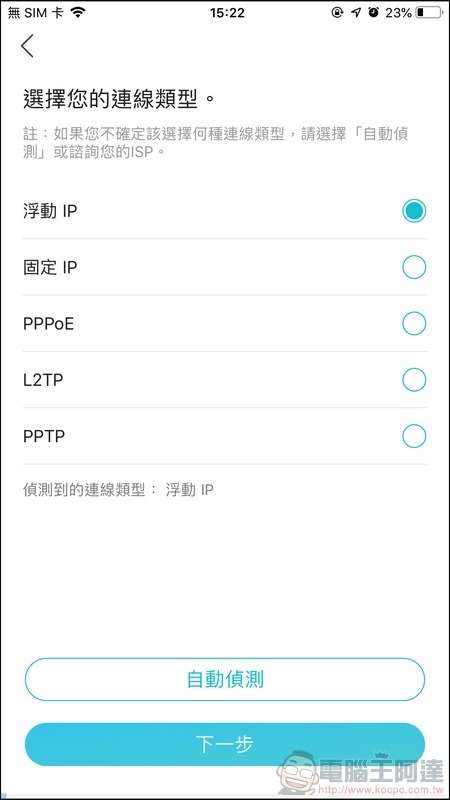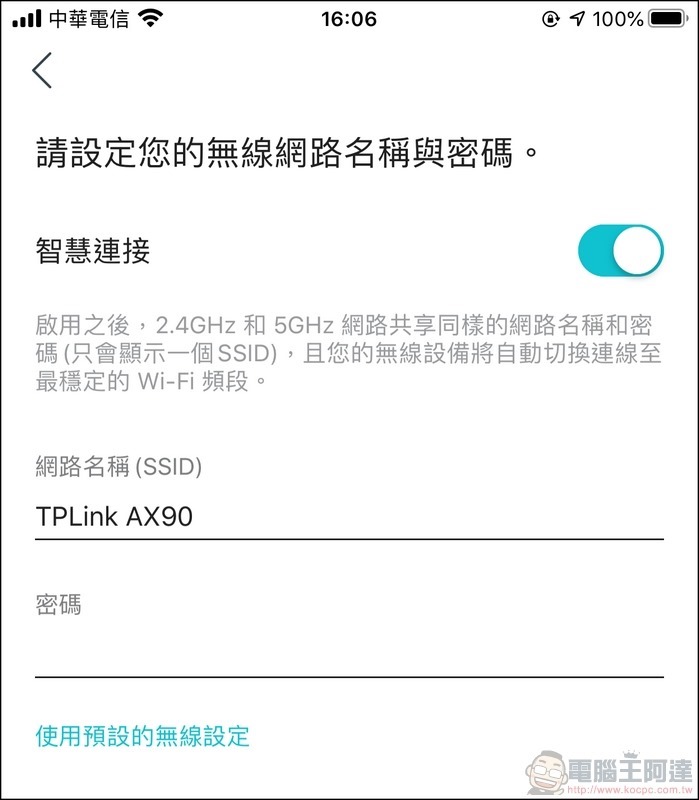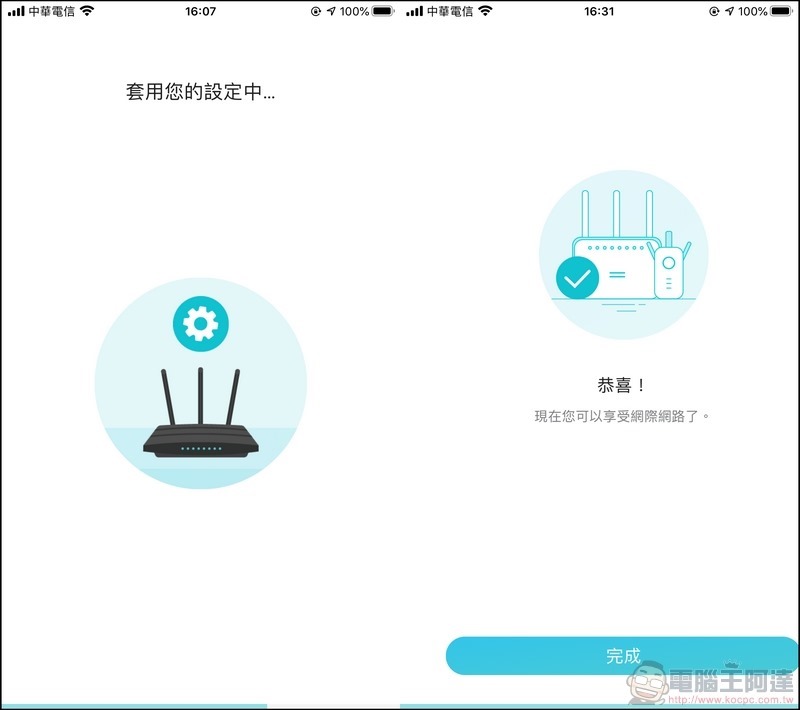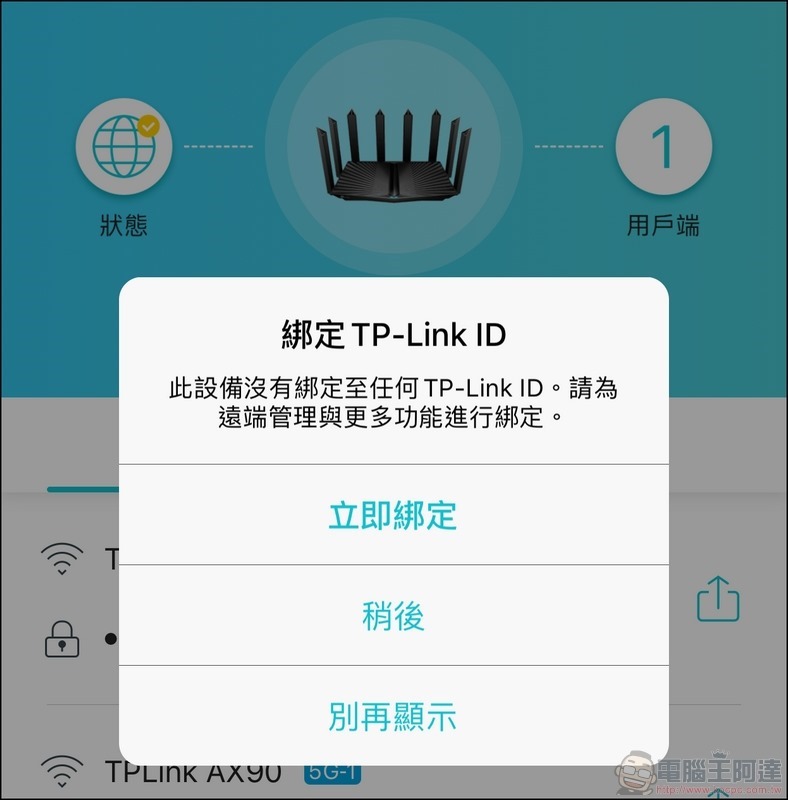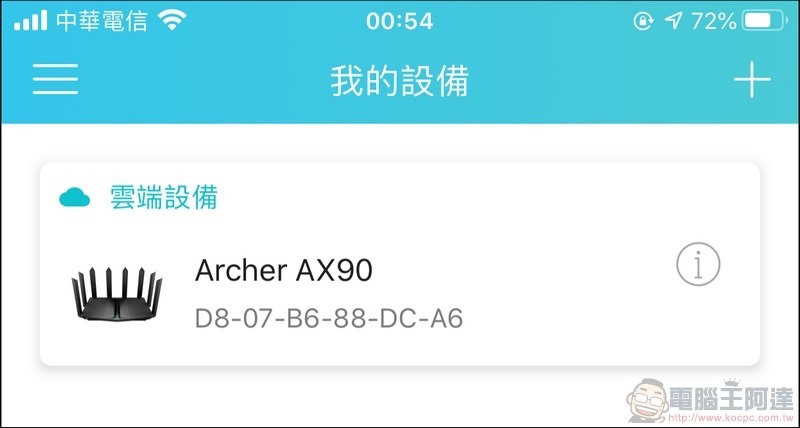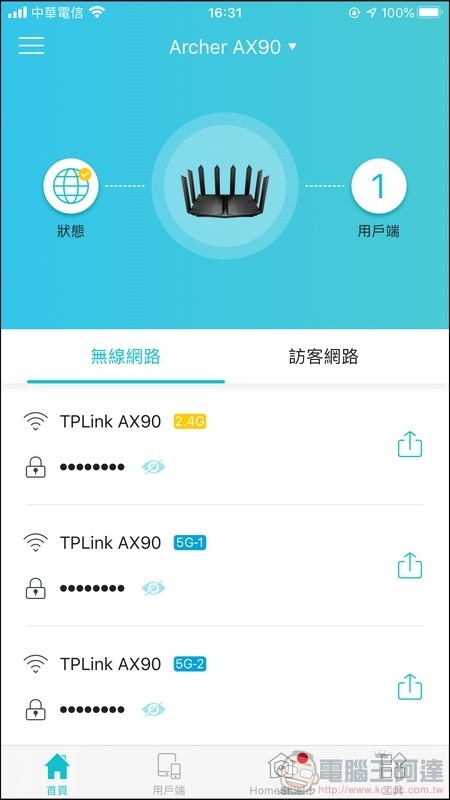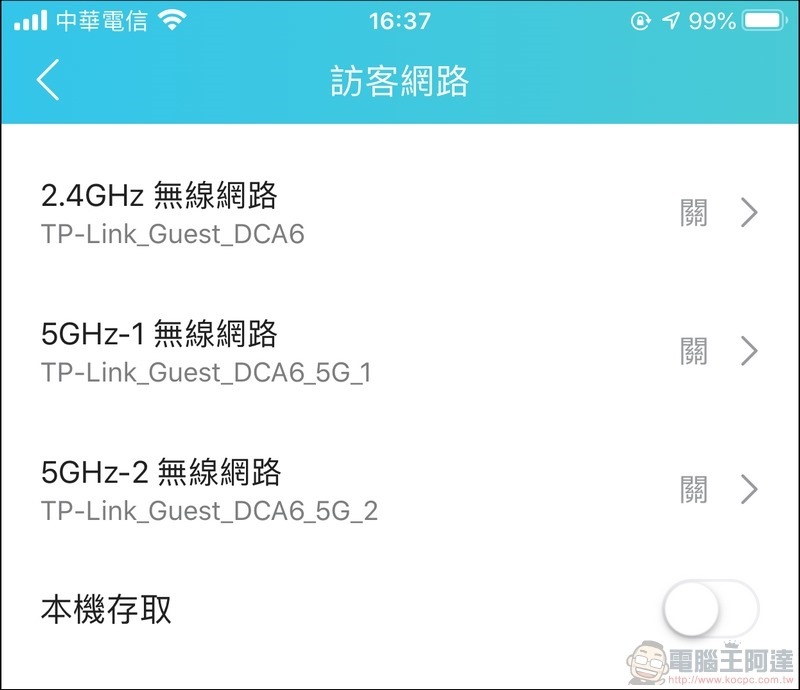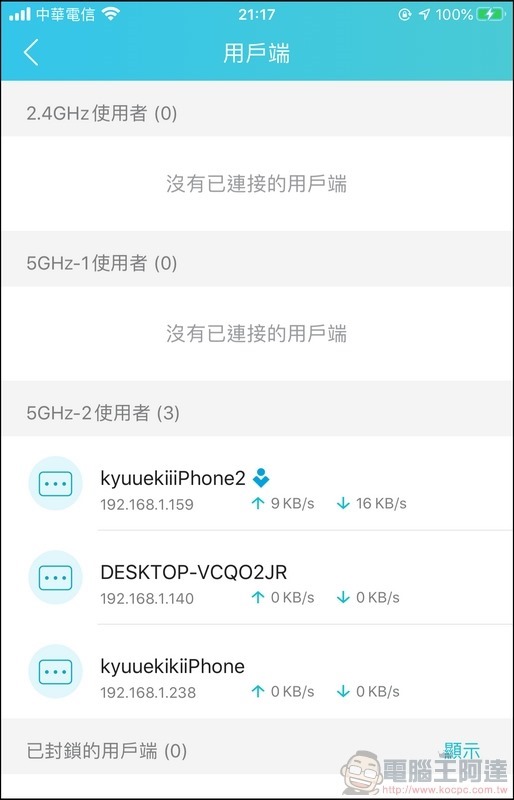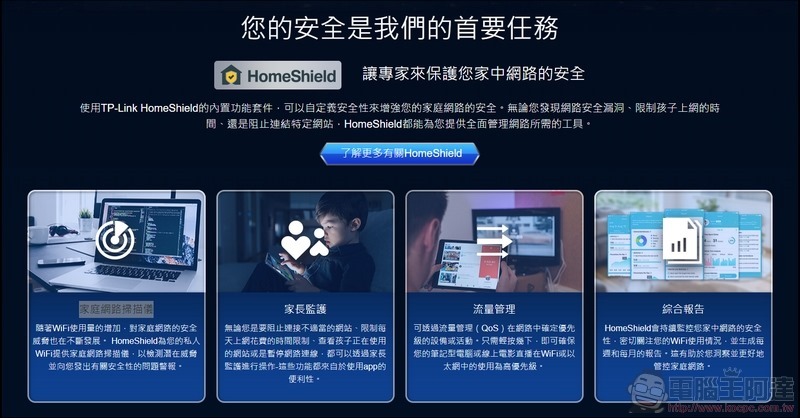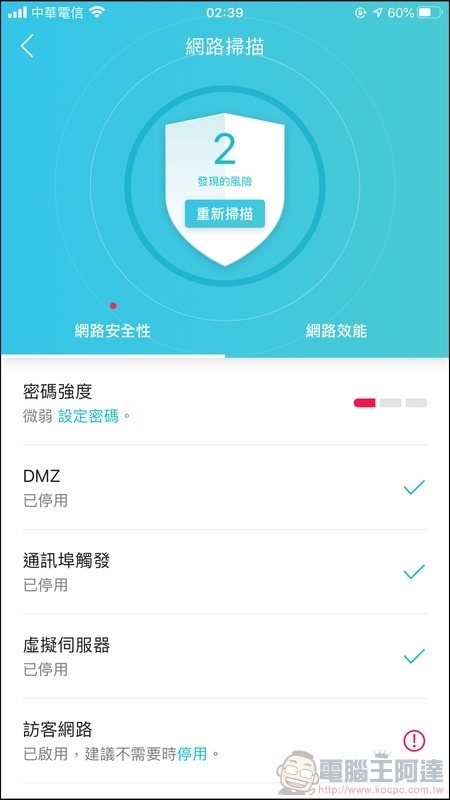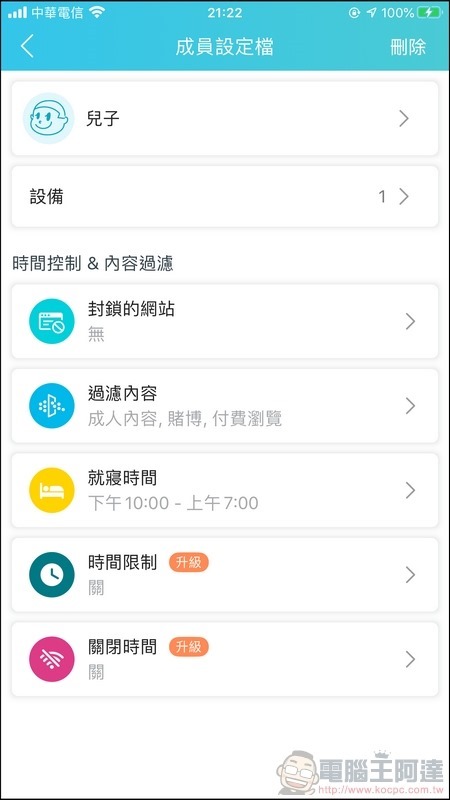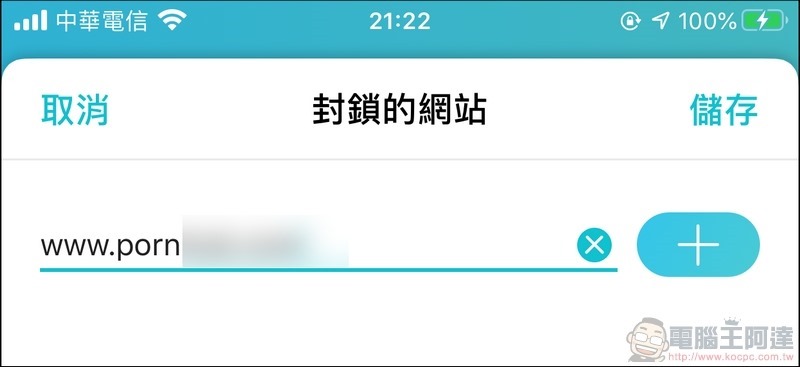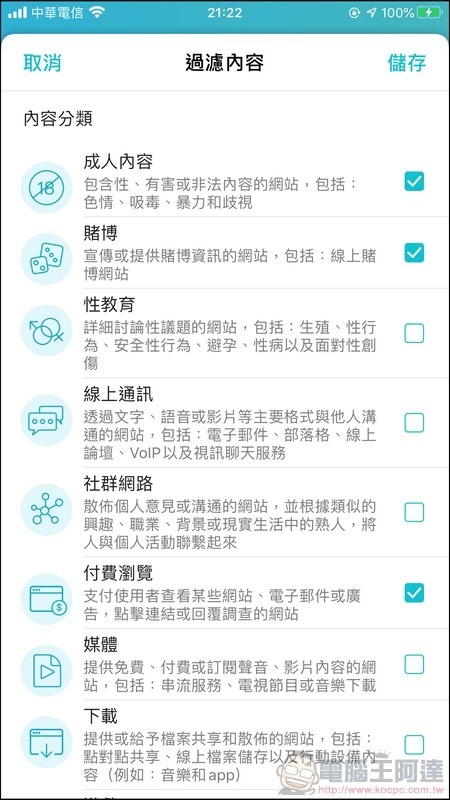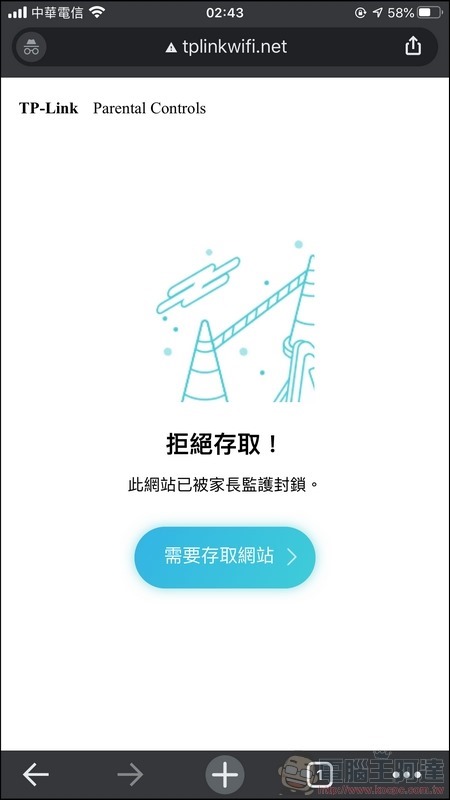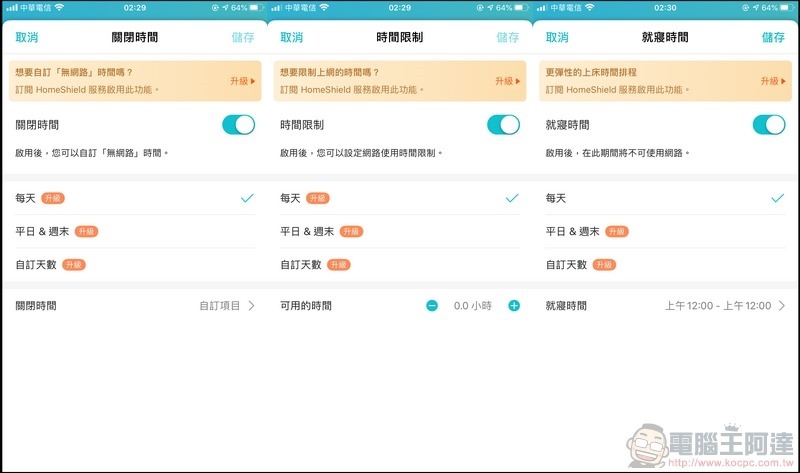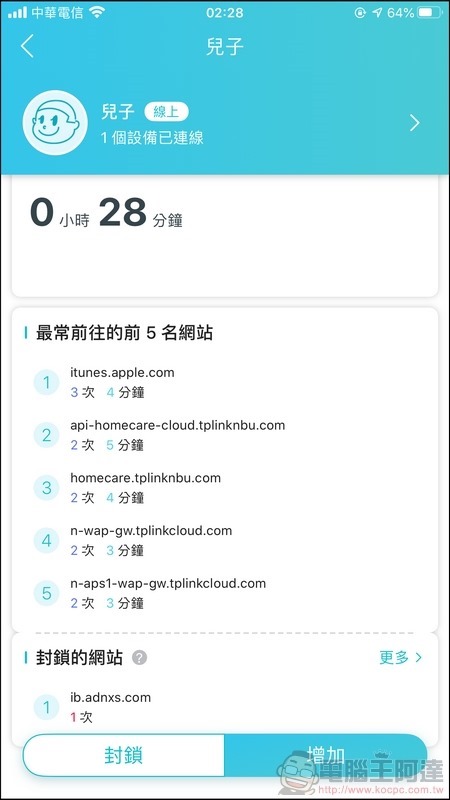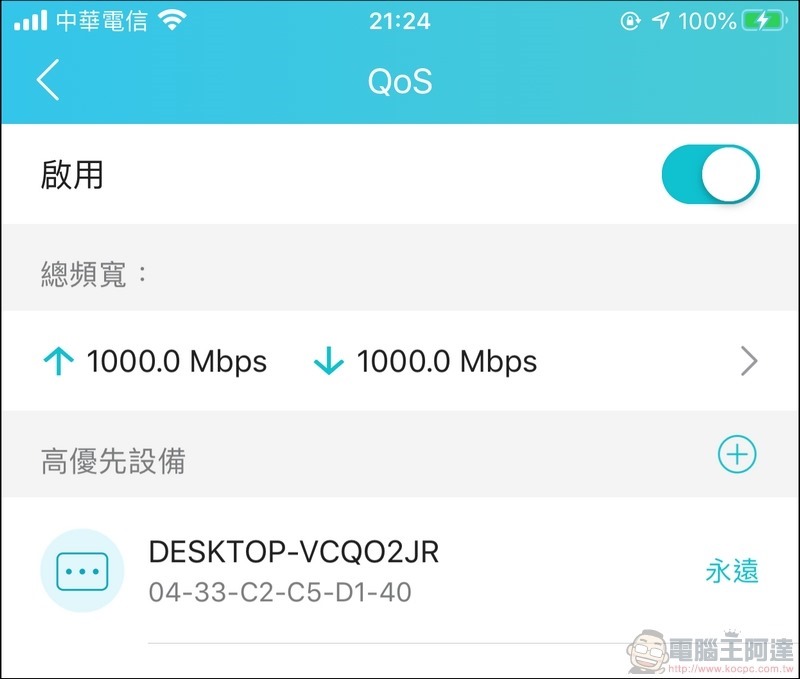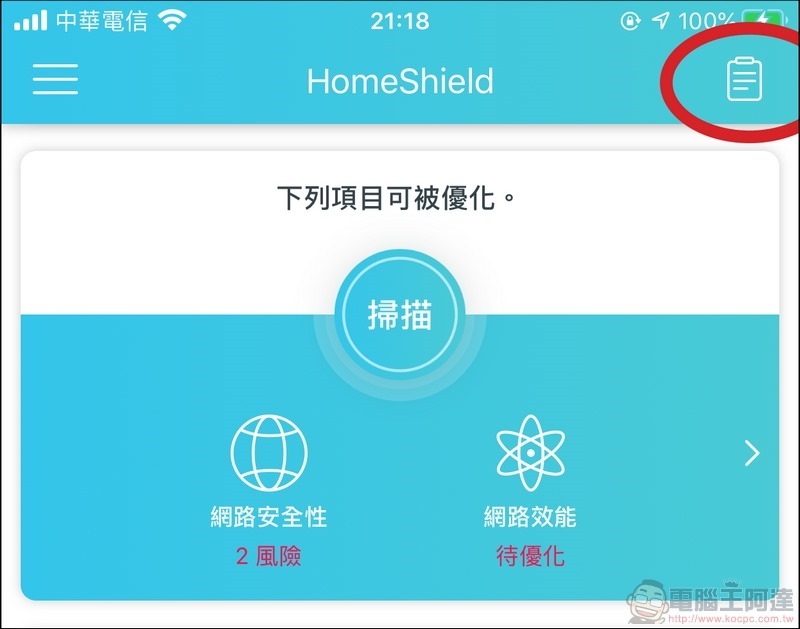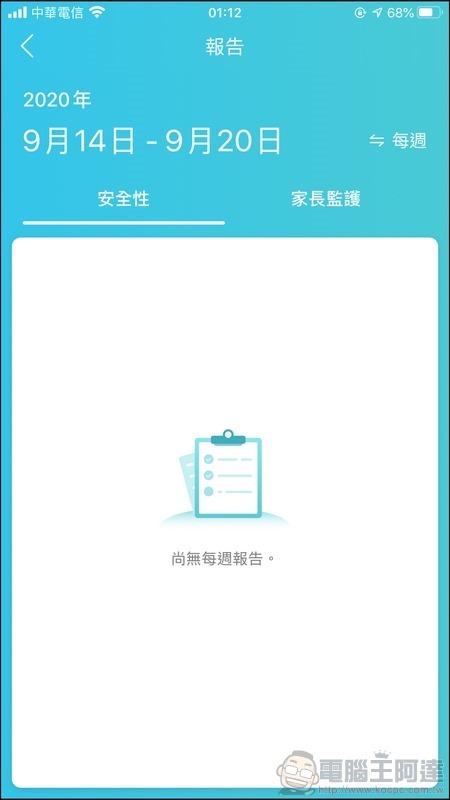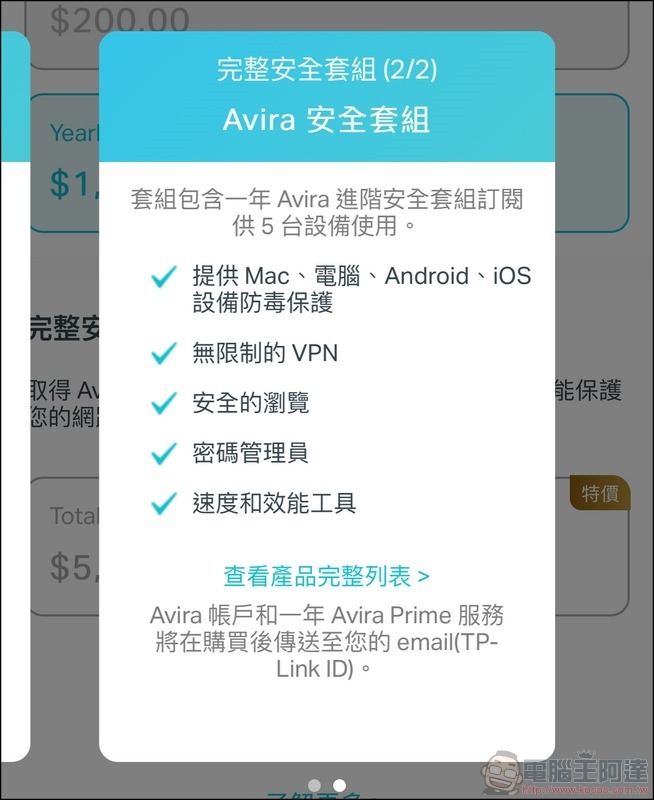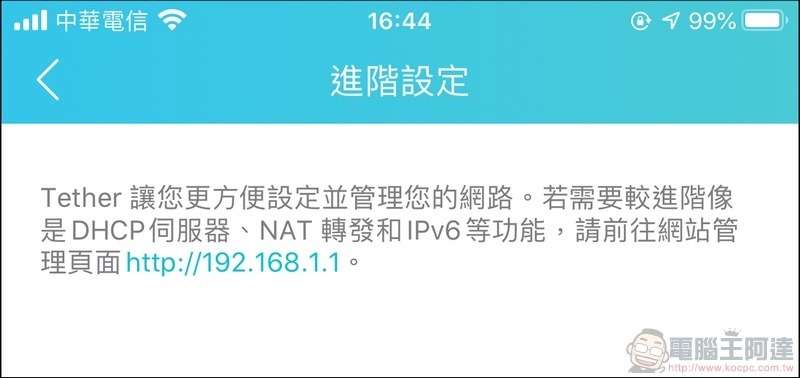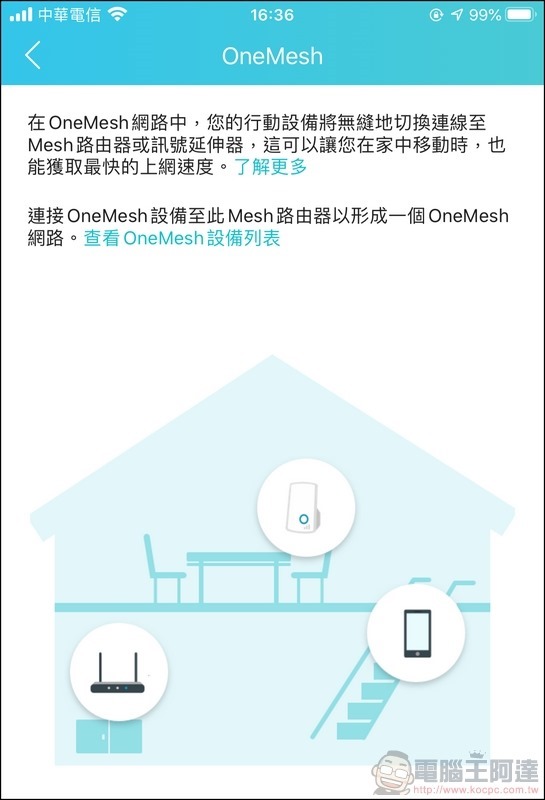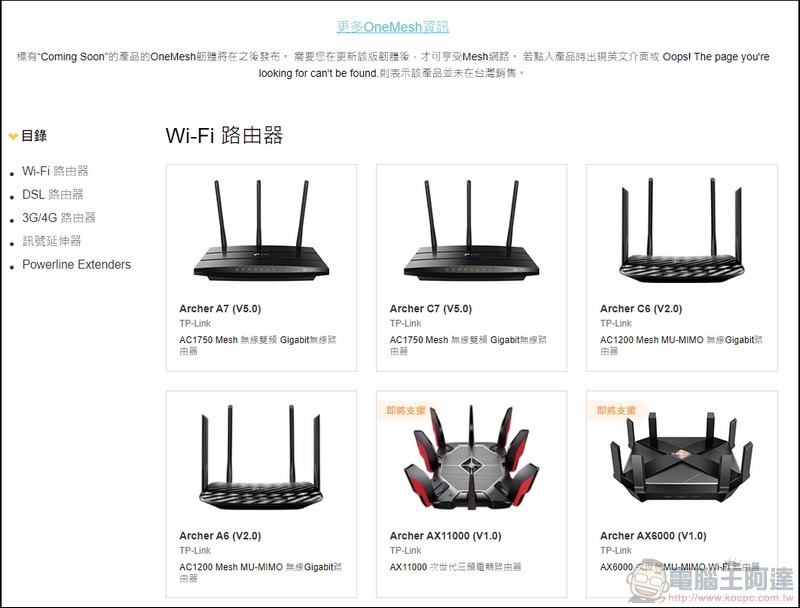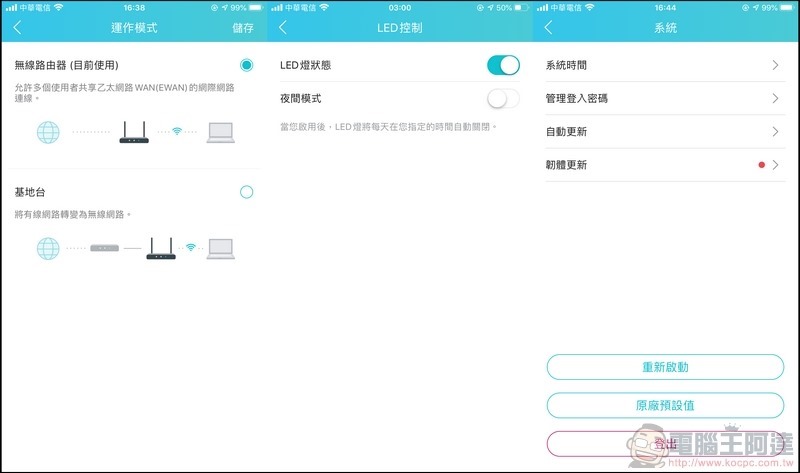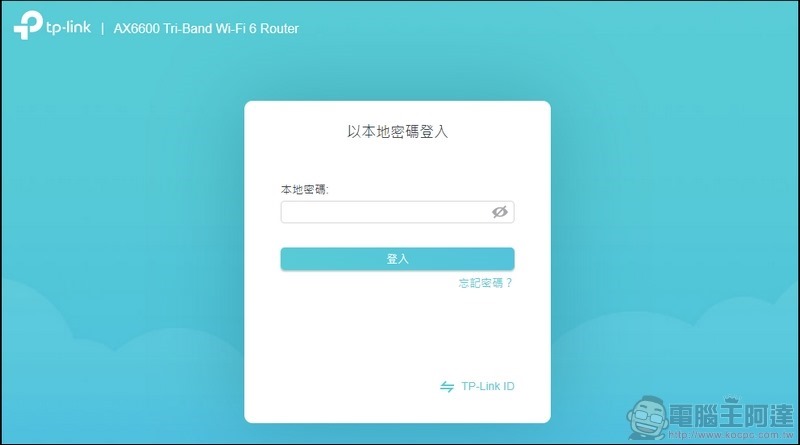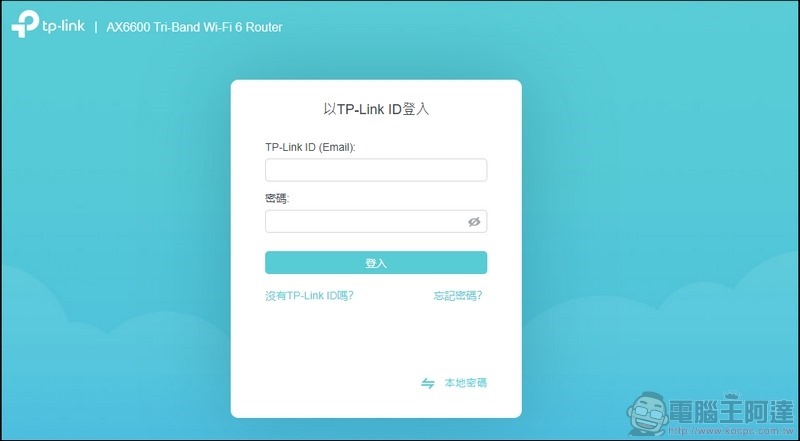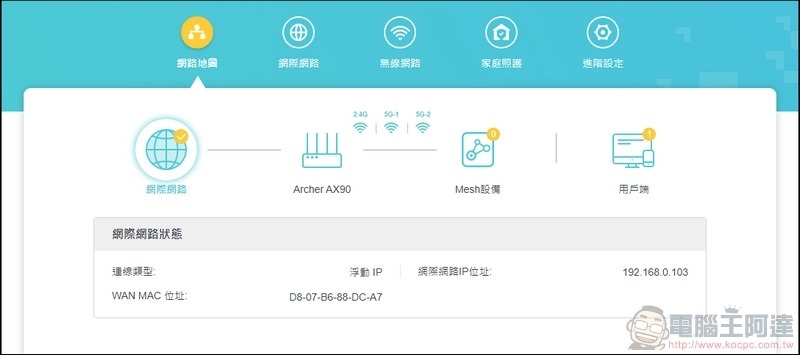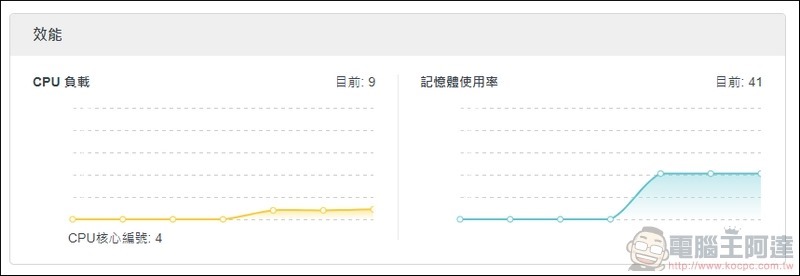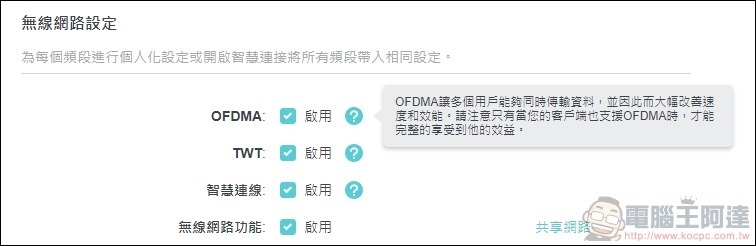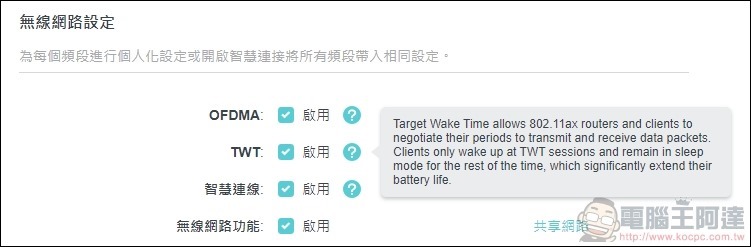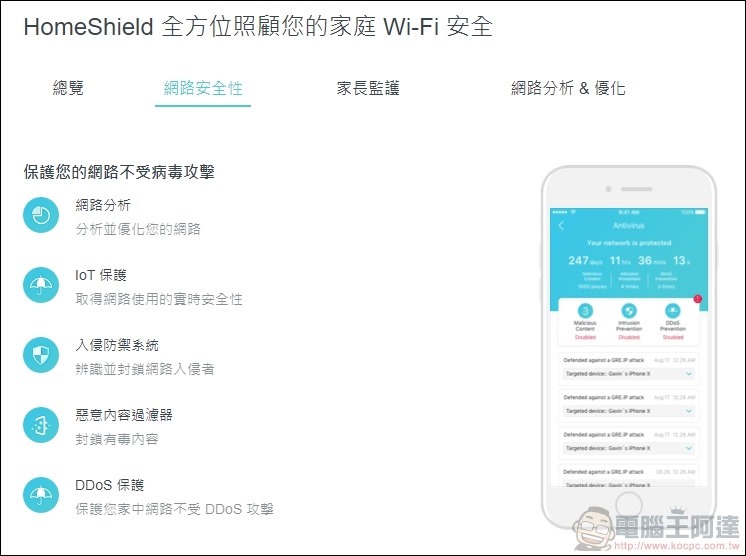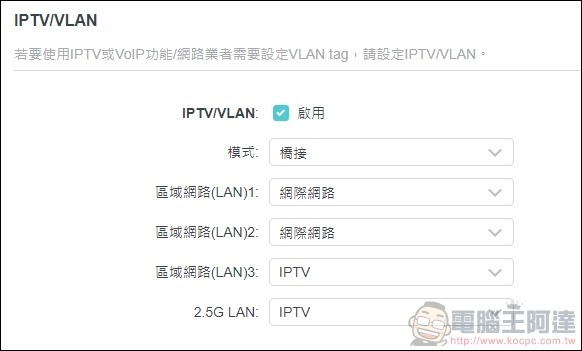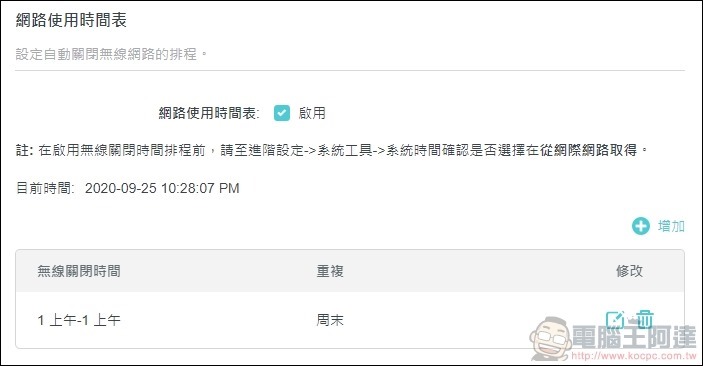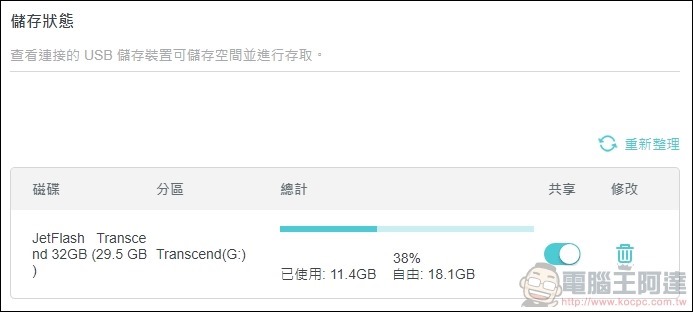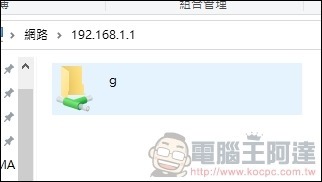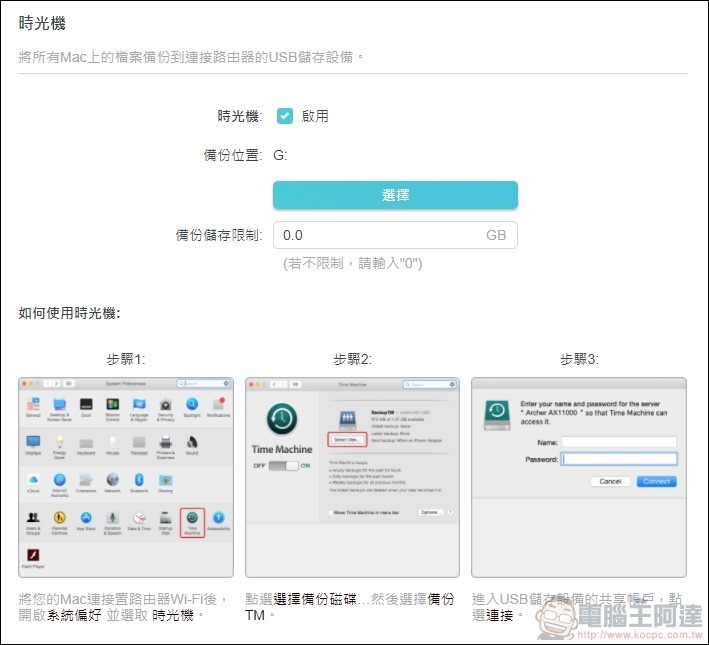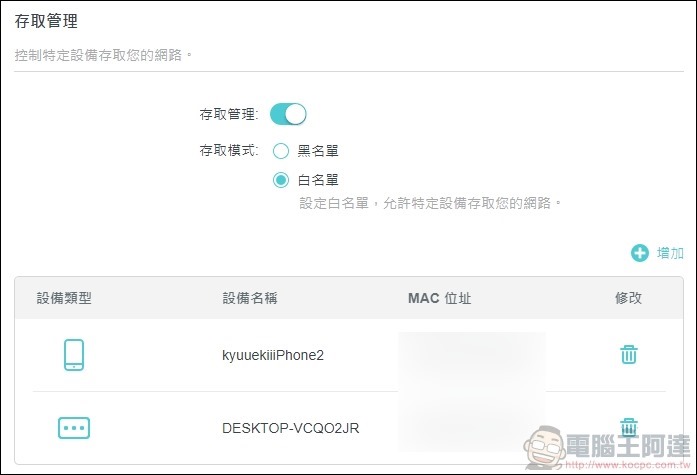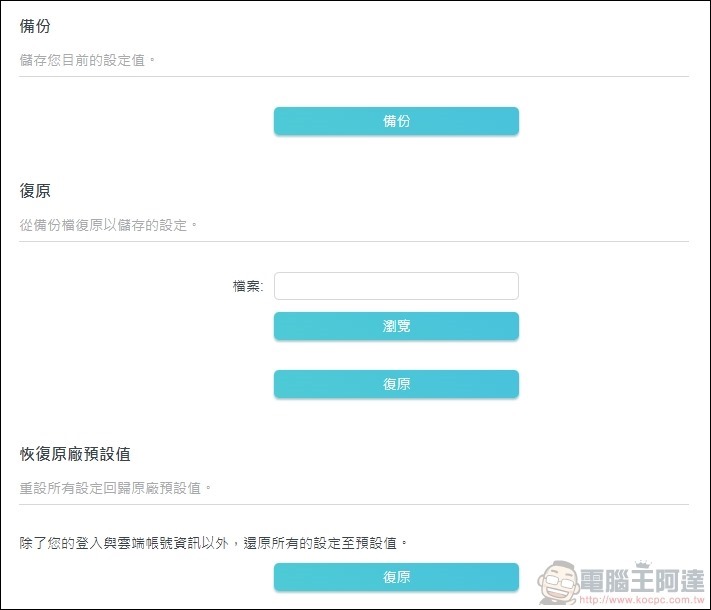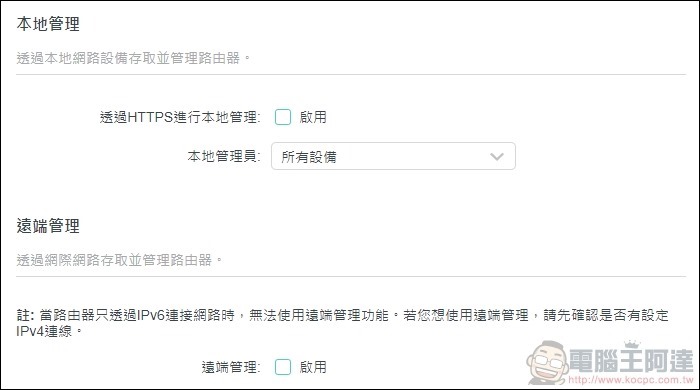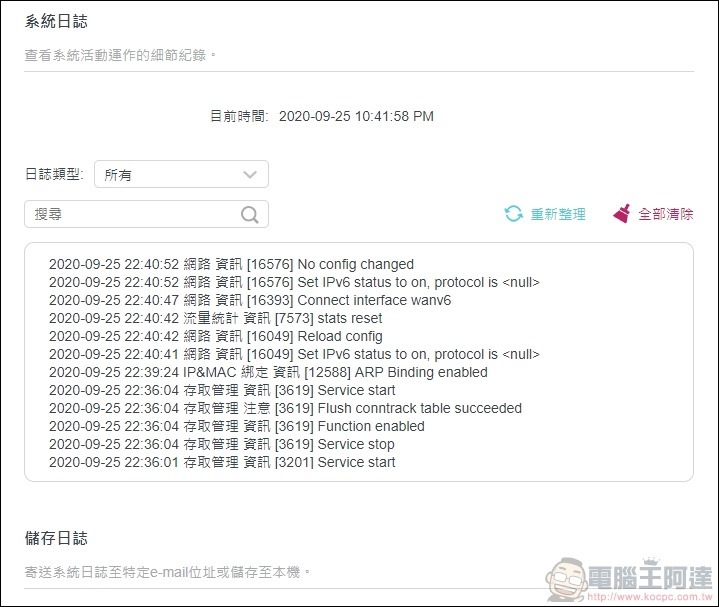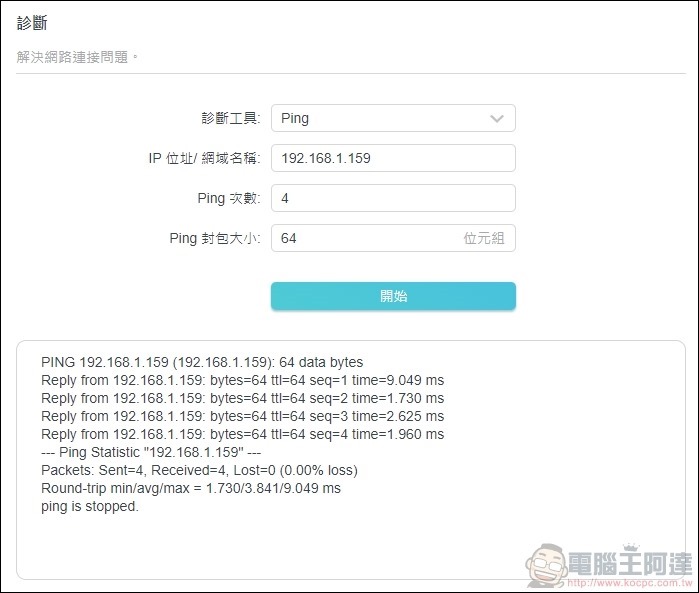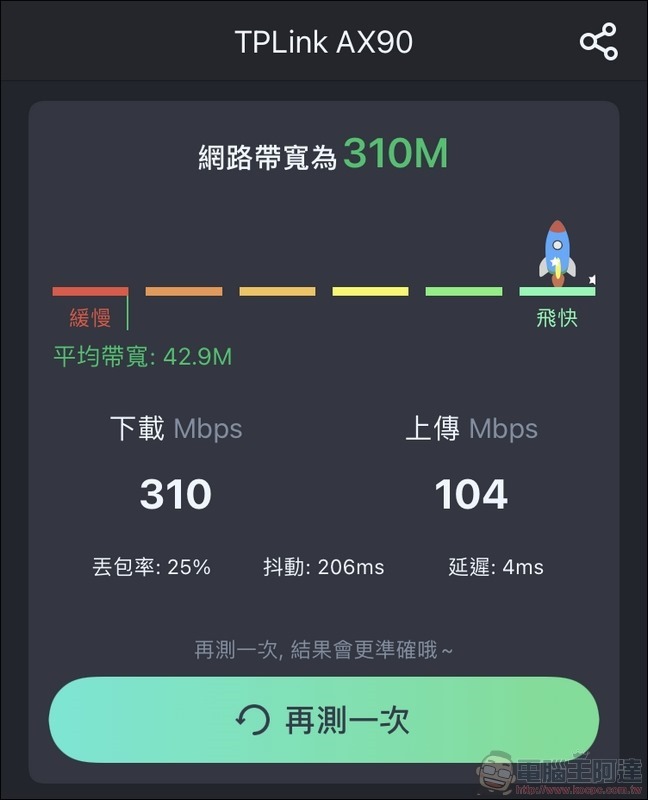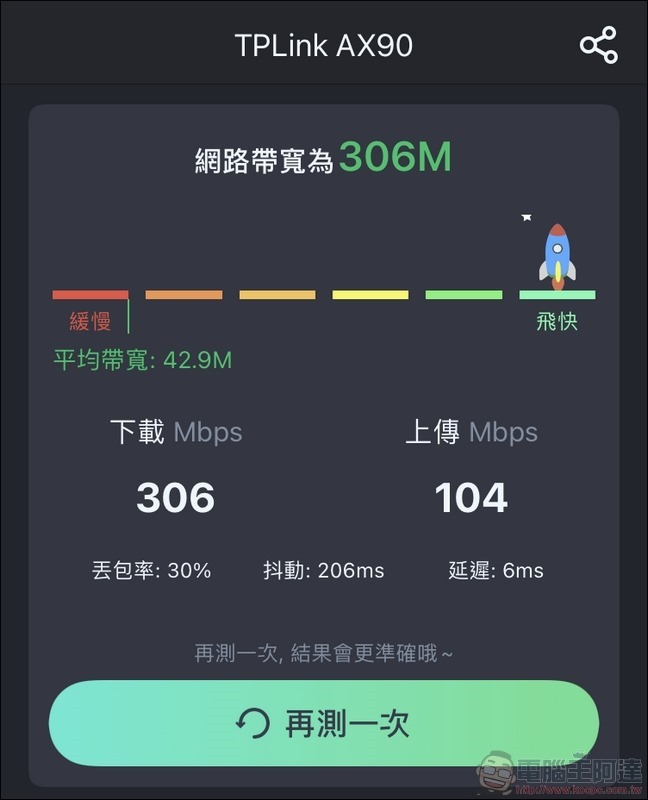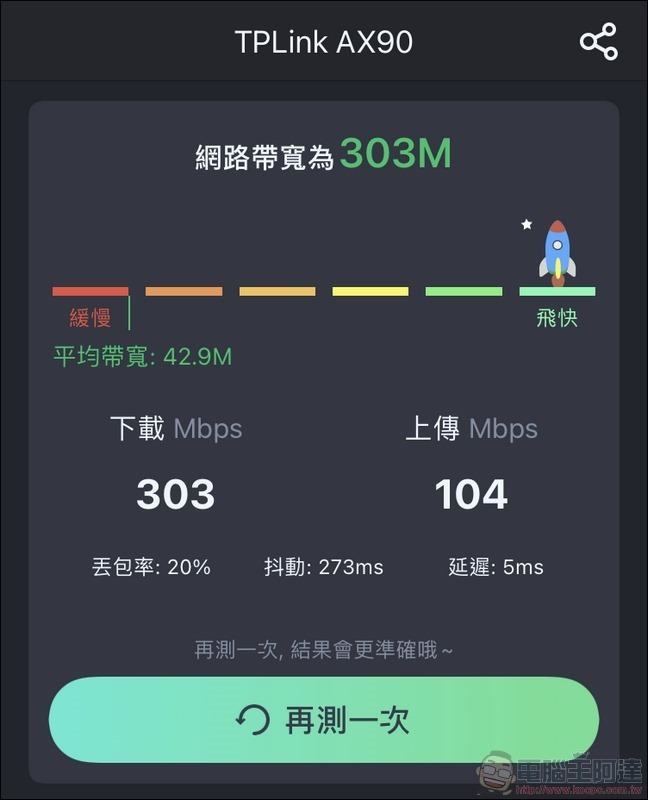隨著Wi-Fi 6的技術與裝置普及率提升,無論是手機、平板、筆電等等,都已經出廠就搭載Wi-Fi 6的規格,因此家中的無線路由器還沒升級的玩家們,抓緊腳步來看看這台由致力於無線網路設備多年的網通大廠TP-Link,所推出全新極速三頻Wi-Fi 6 路由器 TP-Link Archer AX90。
TP-Link Archer AX90擁有最新802.11ax技術規格,並且採用了三頻技術,使得在多人同時連線的時候,不僅僅是水管夠大,還給你不同大小的水管,這對於多人同時使用的時候,不再因為網速賭塞造成所有裝置的卡頓,讓網路的速度以及各裝置的分流上都有所提升,現在就讓我們來看看這台極速三頻的TP-Link Archer AX90無線路由器吧!
TP-Link Archer AX90 開箱
首先,超大盒的外包裝上,除了有大大的802.11ax (Wi-Fi 6)外,還有一個大大的AX6600,可以會有玩家有疑問:這台不是AX90嗎?其實AX6600代表的是:802.11ax 6600Mbps,其中6600 Mbps就是三頻總和的速度:4804 Mbps (5 GHz) + 1201 Mbps (5 GHz) + 574 Mbps (2.4 GHz)。
當然,既然做為無線路由器,那麼家裡申請中華電信MOD的用戶,是可以放心的將原本的路由器直接換掉,Archer AX90支援MOD。
打開包裝後,就可以看到Archer AX90本體、變壓器與網路線。
打開Archer AX90的8根高增益外接天線後,就可以看到超帥氣的外觀,也由於這八根天線的作用,讓一般家庭使用上,即使有多房間阻擋,也可以常保網路暢通。
有別於過往中低階AX系列機種的設計,這是以聚焦中心對稱的方式作為核心概念,搭配八根天線形成一個聚焦中心的意象,時而優雅時而強壯。
而這聚焦的中心,即是在Archer AX90前側的LED顯示燈,透過這顯示燈號可以非常直覺的察看目前機台狀況。
前側的下方有著三個按鈕,分別為開關Wi-Fi、開關LED燈以及WPS按鈕,可以透過實體按鍵做簡單的操控。
機身的右側則為一個USB 3.0插孔,可以直接外接隨身碟或是隨身硬碟做檔案共享,非常實用。
主要的配置都在機身後側,右後方有三個Gigabit LAN埠、一個Gigabit WAN/LAN埠以及一個2.5Gbps WAN/LAN埠。
而左後方的孔位則為一個USB 2.0插孔、電源孔、電源按鈕以及RESET按鈕。
在底部可以看到TP-Link Archer AX90採用了12V、3.3A的電源配置。
在底部兩側,可以看到留有兩個提供給壁掛的孔位,在安裝上有著更大的便利性。
底部4邊也有著效果絕佳的防滑條,同時也墊高了機身底部,增加散熱效果。
簡易安裝
TP-Link Archer AX90秉持著TP-Link一貫的傳統:安裝超便利,透過TP-Link Tether app,即可讓你在一兩分鐘之內就設定好無線網路,非常的方便。
首先,在App Store或是Google play商店內下載Tether app,並且將TP-Link Archer AX90後方其中一個WAN port接上網路線並且開機,那麼就可以透過APP進行藍芽連線安裝。
用APP做設定時,首先建立一個本地帳號用來管理Archer AX90,這個管理者密碼同樣在電腦端登入時使用。
接著要確定你使用那個WAN port當作外網存取。
接著選擇連線方式,如果不知道該如何選擇,也是可以直接選擇自動偵測。
接下來就可以進行無線網路的設置,預設是直接採用了智慧連接,也就是Archer AX90會自動切換設備使用的最佳頻段。
都設定完成以後,稍待設定網路連線以及測試網路連線後即可完成設定。
進入主畫面之後,馬上會問你是否需要綁定將設備綁定在你的TP-Link ID,綁定的好處就在於可以不需要在本地端就可以進行Archer AX90的管理。
綁定之後,總使人在外面,打開TP-Link Tether app,即可發現Archer AX90由本地設備變為雲端設備,這對於遠距辦公或是遠距設定來說,即使人不在本地端還是可以透過雲端對裝置進行設定與維護,非常的方便。
回到正題,在主畫面上方可以看到連線狀態、連接設備數量,而下方則是可以看到網路資訊。
網路資訊部分可以另外設定訪客網路,主要是將訪客網路與主網路分處於不同網域裡面,以避免不必要的資料外流,也提升了網路安全性。
在主頁面下,點選個別圖示可以進入相對應的頁面,點選路由器可以看到型號、韌體版本,而網路連線可以看到IP、DNS等等資訊,當然用戶端下則是可以看到三頻網路分別的使用者。
在主頁面最下方,可以點選HomeShield頁面,主要有四大功能:家庭網路掃描儀、家長監護、QoS流量管理、綜合報告。
家庭網路掃描儀,主要針對網路的安全性以及網路效能作分析。
家長監護則是可以獨立設備做時間管理、網站封鎖、過濾內容的設定。
封鎖網站可以針對特定網站做封鎖,以避免小朋友連到特定網站。
過濾內容則是大分類的直接做封鎖,以避免小朋友誤觸不該接觸到的網站類型。
無論是封鎖網站還是透過過濾內容,只要是在封鎖內的網站都會直接拒絕存取,假使誤封還是可以透過請求存取網站,寧可錯殺不可錯放!
除了瀏覽限制以外,當然也可以進行時間管理,設定使用時間限制、就寢時間以及網路關閉時間,這對於現代的小朋友來說是非常有威嚴的限制力。
家長監護除了可以管理之外,同時也可以監控上網的相關資訊,包含了上網時間、最常前往網站以及封鎖網站。
QoS流量管理的部分,則是可以對網路流量的分配做優化,設定高優先的設備可以擁有更好的網路頻寬。
綜合報告則是在右上角的按鈕點擊進入。
可以在報告裡面查看每週、每月的安全性以及家長監護的報告。
當然,網路即時保護的部分,則是可以透過購買完整安全套件,裡面包含了HomeShield Pro的完整內容以及Avira安全套件,採用一年一續的方式。
最後,在工具的部分可以進行一些細部的設定,但其實最主要的進階設定還是會在電腦端,APP端還是以便利性為主。
不過在設備設置上,TP-Link還是秉持著透過APP即可完成安裝,因此在Mesh網路的部分,可以直接透過OneMesh進行Mesh網路的建構。
當然,要建構Mesh網路則是需要可以支援的機台,可以在官方網站查看可以組合Mesh網路的機台。
最後就是一些小設定,LED燈控、運作模式的變更、韌體更新等等,其餘要在更進階的部分則須要使用到電腦端做設定。
進階設定
接著我們使用電腦端登入來做一些更進一步的設定,開啟電腦連接無線網路,鍵入http://192.168.1.1即可進入管理頁面。
除了可以使用本地密碼登入外,也可以切換使用TP-Link ID登入。
進到首頁的部分,就可以看到基本設定的主頁面。在基本設定內,能得到的資訊跟可進行的設定大多與APP雷同,小編就挑不同的部分加以說明。
在網路地圖的部分,下方可以另外看到效能的部分,可以透過圖表直接看到CPU負載以及記憶體使用率。
在無線網路的部分,則是可以開啟OFDMA以及TWT這兩項功能,這也是Wi-Fi 6的優勢所在,開啟OFDMA正交頻分多址,可以有效的改善網路效能,具體的做法就是將更有彈性且分散封包的方式來提升網路連線速度與效率。
而加入TWT技術則是針對了IoT的部分進行加強,在Wi-Fi 6的架構下加入了TWT節能機制,可以有效的改善待機與電力消耗的問題,具體的做法就是在設備不運行的時間內加入了無線網路的休眠機制,藉此簡單的方式達到有效的省電效果。
不過在HomeShield的部分,只能在APP上面進行設定。
在進階設定裡面,首先看到是IPTV的部分,主要是可以設定在哪個LAN port開啟IPTV也就是MOD的連接。
而在無線網路的部分則是可以另外設定網路時間使用表,與家長監護不同的是直接設定無線網路使用的時間。
在USB的部分,可以透過機身上的USB孔位連接儲存裝置。
透過設定存取方式以及共享權限,來達到檔案共享的方便性,以及建立小型伺服器。
設定完成以後可以直接對USB進行讀取寫入。
針對MAC的時光機功能,同樣也是可以透過USB外接儲存裝置進行備份。
至於安全性的部分,除了防火牆的開關外,主要可以針對特定設備的存取進行管理,透過設置白名單與黑名單的方式來對特定設備做存取管理。
在備份與復原下,可以進行設定值的備份與復原,省去了重新設定的時間。
在管理裡面,可以進行本地管理與遠端管理的開啟,這對於有需要透過電腦端遠端管理設備的玩家來說非常重要。
在系統日誌裡,則是可以快速查看系統內的各種資訊。
診斷工具則是可以針對連結的設備進行連結測試,這對於連結網路有問題的設備非常有用。
效能實測
無線網路最重要的還是連線速度,尤其是當現在數位化的時代,就舉個小編目前的測試環境,在辦公室裡面總共就連結了15個裝置之多,其中包含了桌機、筆電、手機、平板、智能音箱、智慧燈泡、無線印表機、電視、機上盒等等等,全都必須使用同一台無線路由器,這時候無論是網內的溝通也好、對外網的連線也好,都必須經過一台無線路由器工作,因此無線路由器的連線速度以及穩定性就變得非常重要,而Archer AX90就可以是那麼一台非常強力的幫手。
這次的主要測速機台使用了搭載Wi-Fi 6的iPhone SE2來進行測試,測試網路對外網的連線速度為300M/100M。
首先,我們在將機台放置客廳中,在Archer AX90旁邊進行網速測試,實際測試的結果,網路速度為310 M / 104M,這個網速對於當15個機台全都接著網路在進行各自的工作時,進行網速測試卻幾乎沒有半點網路塞車來說,Archer AX90的表現可以說是非常的強悍。
接著我們走進了房間,中間間隔了一道牆,距離Archer AX90大約7-10m,實際測試的網路速度為306 M / 104M,可以發現即使是一道牆對於Archer AX90來說幾乎沒有影響。
然後我們更近一步走到了房間的廁所,這時中間間隔了一道牆與一道門,距離Archer AX90大約10-12m,實際測試的網路速度為303 M / 104M,相信不少玩家都很難相信,在隔了那麼遠又有兩層阻隔物的情況下,幾乎沒有衰落的網速應該是很少有的體驗,超順暢!
最後我們走到了大門口外面進行測試,中間間隔了一道玻璃門、一道鐵門還有一道牆,距離Archer AX90大約5-8m,實際測試的網路速度為288M / 104M。
相信大家都有看到結果,小編也很驚訝,沒想到Archer AX90的網路覆蓋率可以如此的好,尤其當我在房間的廁所內,幾乎沒有衰減的網速讓小編我,不再因為坐馬桶網路差這件事情所煩惱,超讚!
總結
TP-Link Archer AX90無論在各方面的表現都達到了超高水準的表現,相比之前的Wi-Fi 6產品,全新的Archer AX90在網路覆蓋率的表現,完全顛覆了小編的想像,三頻加上Wi-Fi 6技術的加持下,搭配軟體應用技術,建構出一台超強的全新TP-Link Archer AX90 Wi-Fi 6無線路由器。
尤其是在數位化的這個世代,無論是辦公區域或是居家環境,無線網路儼然成為一個非常必須的重要裝置,就有人說:『現代人可以一天不吃飯,但不能一天沒有網路』,這就是這個數位化世代最真實的寫照,因此多裝置的連線速度與穩定性就變得非常重要,一般的Wi-Fi 6無線路由器,雖然有著絕佳的連線速度,卻往往忽略了網路的多工性,尤其是當同時10多個連線變成是常態以後,那麼網路能否提供多裝置同時連線的穩定與網速就非常重要,而TP-Link Archer AX90就是那麼一台,可以架構出網路覆蓋率超強、多裝置連線超穩、網路速度又快的Wi-Fi 6無線路由器,以往需要好幾台的配置才能達到的效果,現在只要一台TP-Link Archer AX90就妥妥的搞定,非常推薦給大家。